時間:2023-11-16 來源:互聯網 瀏覽量:
如何把f盤空間分給c盤,在電腦使用過程中,我們常常會遇到硬盤空間不足的問題,特別是C盤的空間很快被占滿,這時我們就需要將其他盤的空間分配給C盤,以增加其可用空間。其中如何將F盤空間分給C盤和如何將D盤空間分給C盤成為大家關注的焦點。通過一些簡單的操作,我們可以輕鬆地實現這一目標,提高C盤的可用空間,使電腦的運行更加順暢。下麵我們將詳細介紹如何進行這兩種操作。
步驟如下:
1右鍵單機“此電腦”,選擇“管理”選項。進入計算機管理之後,點擊“磁盤管理”。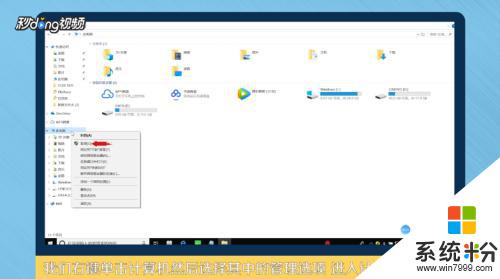 2可以看到下麵的磁盤顯示,C盤和E盤屬於一個類型,可以將E盤空間給C盤。
2可以看到下麵的磁盤顯示,C盤和E盤屬於一個類型,可以將E盤空間給C盤。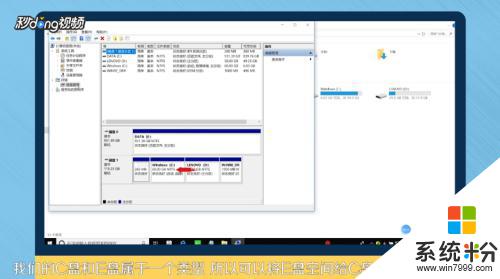 3右鍵點擊E盤,選擇“壓縮卷”。係統會提示最大能壓縮的範圍,壓縮完成靠近E盤的位置可以看到壓縮出來的空間。
3右鍵點擊E盤,選擇“壓縮卷”。係統會提示最大能壓縮的範圍,壓縮完成靠近E盤的位置可以看到壓縮出來的空間。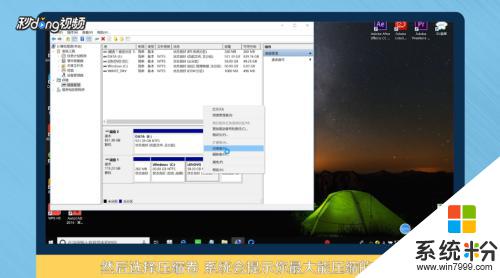 4必須要挨著的磁盤才能添加進去,否則是不行的。所以E盤裏的東西需要全部轉移走,把E盤刪除。
4必須要挨著的磁盤才能添加進去,否則是不行的。所以E盤裏的東西需要全部轉移走,把E盤刪除。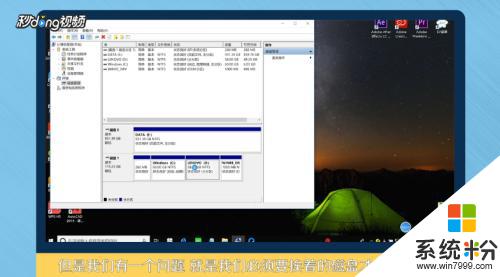 5這樣C盤右鍵單擊之後,才會彈出“擴展卷”選項,否則是灰色的,選取不了。
5這樣C盤右鍵單擊之後,才會彈出“擴展卷”選項,否則是灰色的,選取不了。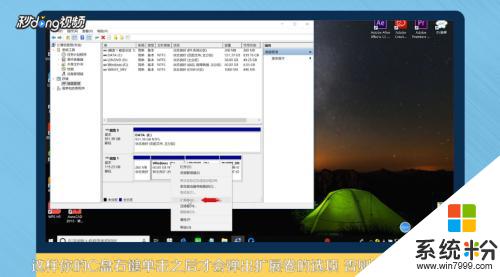 6把磁盤點擊添加進去,點擊“下一步”,添加成功之後,C盤就有很多的空間了。
6把磁盤點擊添加進去,點擊“下一步”,添加成功之後,C盤就有很多的空間了。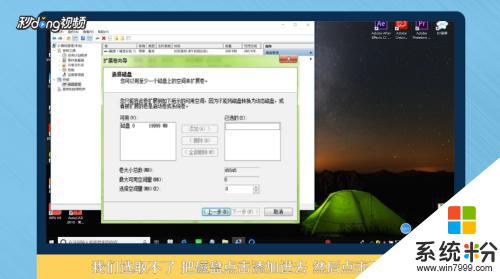 7總結如下。
7總結如下。
以上就是如何將F盤的空間分配給C盤的全部內容,如果還有不明白的用戶,可以參考以上小編的步驟進行操作,希望對大家有所幫助。